Google Chrome phiên bản máy tính được biết đến rộng rãi nhờ khả năng hỗ trợ các tiện ích mở rộng (extensions) mạnh mẽ, giúp nâng cao đáng kể trải nghiệm duyệt web và hiệu suất công việc. Tuy nhiên, đáng tiếc là Google không cung cấp giải pháp tích hợp trực tiếp để cài đặt và sử dụng các tiện ích Chrome trên trình duyệt di động của họ dành cho Android. Điều này gây ra không ít bất tiện cho những người dùng đã quen thuộc với hệ sinh thái tiện ích phong phú này trên PC. May mắn thay, với vai trò là chuyên gia công nghệ từ khoahoccongnghe.net, chúng tôi sẽ hướng dẫn bạn hai cách hiệu quả để cài đặt và tận dụng các tiện ích Chrome ngay trên điện thoại Android của mình thông qua các trình duyệt bên thứ ba.
Hướng Dẫn Cài Đặt Tiện Ích Chrome Trên Android Bằng Kiwi Browser
Kiwi Browser là một trình duyệt web bên thứ ba dựa trên mã nguồn Chromium, nổi bật với tốc độ tải trang nhanh và quan trọng nhất là khả năng hỗ trợ tiện ích mở rộng của Chrome trên thiết bị di động. Đây là một giải pháp tối ưu cho những ai muốn mở rộng tính năng của trình duyệt trên điện thoại Android. Dưới đây là các bước chi tiết để bạn có thể cài đặt tiện ích Chrome với Kiwi Browser:
Bước 1: Tải và Thiết Lập Kiwi Browser
Đầu tiên, bạn cần tải về phiên bản mới nhất của Kiwi Browser, hiện đang được cung cấp miễn phí trên Google Play Store.
- Tải Kiwi Browser từ Google Play Store.
- Sau khi cài đặt xong, khởi chạy ứng dụng.
- Chạm vào biểu tượng ba dấu chấm ở góc trên cùng bên phải màn hình để mở menu chính.
- Chọn Extensions (Tiện ích mở rộng).
- Trong giao diện Extensions, bạn sẽ thấy một công tắc chuyển đổi ở góc trên bên phải. Hãy bật công tắc này lên để kích hoạt Developer Mode (Chế độ nhà phát triển). Chế độ này là cần thiết để bạn có thể cài đặt các tiện ích từ Chrome Web Store.
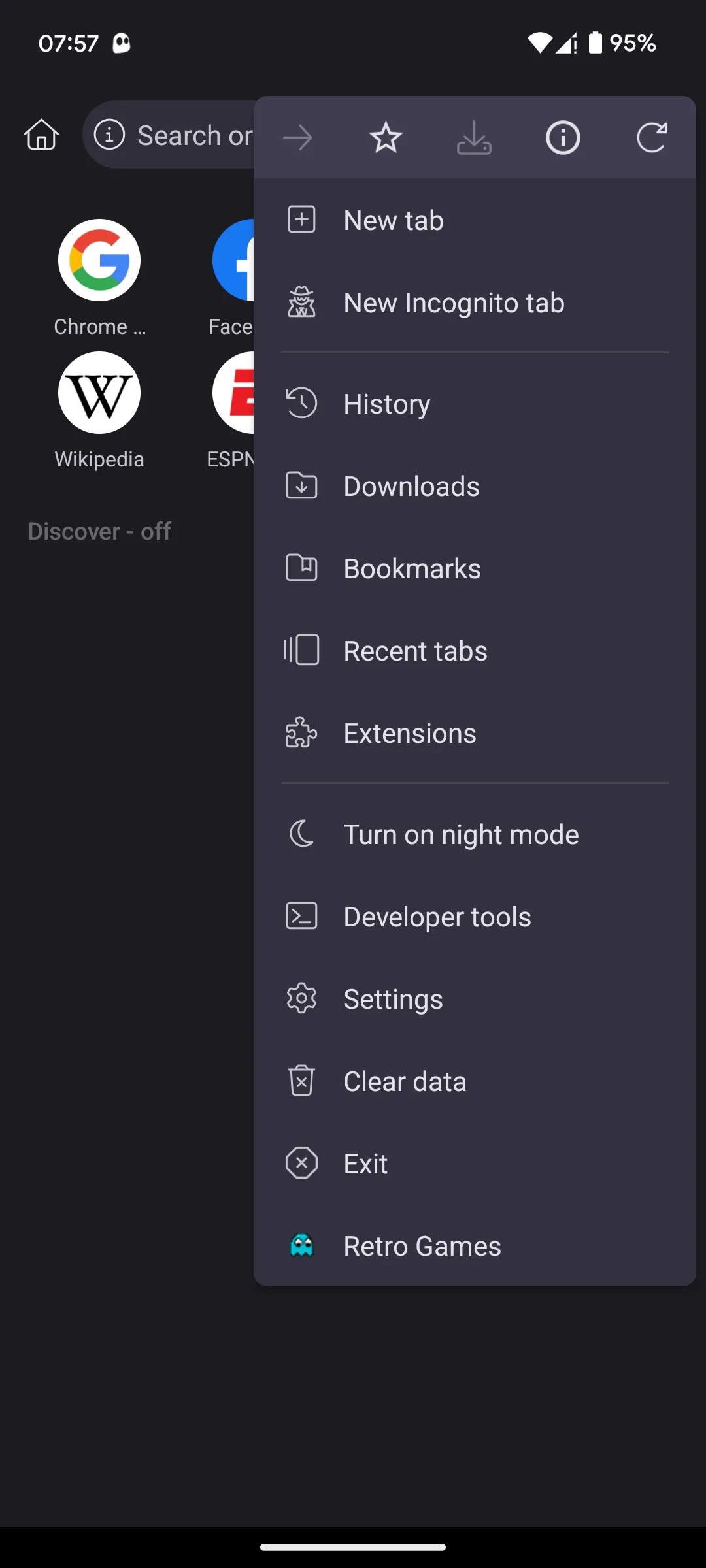 Giao diện chính trình duyệt Kiwi Browser trên Android với menu tùy chọn hiển thị mục 'Extensions' và chế độ 'Developer Mode' đã bật.
Giao diện chính trình duyệt Kiwi Browser trên Android với menu tùy chọn hiển thị mục 'Extensions' và chế độ 'Developer Mode' đã bật.
Bước 2: Truy Cập Chrome Web Store và Cài Đặt Tiện Ích
Khi đã bật Developer Mode, bạn có thể dễ dàng truy cập Chrome Web Store để tìm và cài đặt tiện ích yêu thích.
- Trong thanh địa chỉ của Kiwi Browser, nhập
chrome.google.com/webstore/category/extensionsvà nhấn Enter để truy cập Chrome Web Store trên thiết bị di động. Hoặc bạn có thể tìm kiếm “Chrome Web Store” trong thanh tìm kiếm. - Duyệt qua kho tiện ích của Chrome Web Store hoặc sử dụng thanh tìm kiếm để tìm tiện ích bạn muốn thêm.
- Khi tìm thấy tiện ích mong muốn, chạm vào nó và chọn Add to Chrome (Thêm vào Chrome). Một thông báo xác nhận sẽ bật lên; hãy chạm OK và đợi tiện ích được cài đặt.
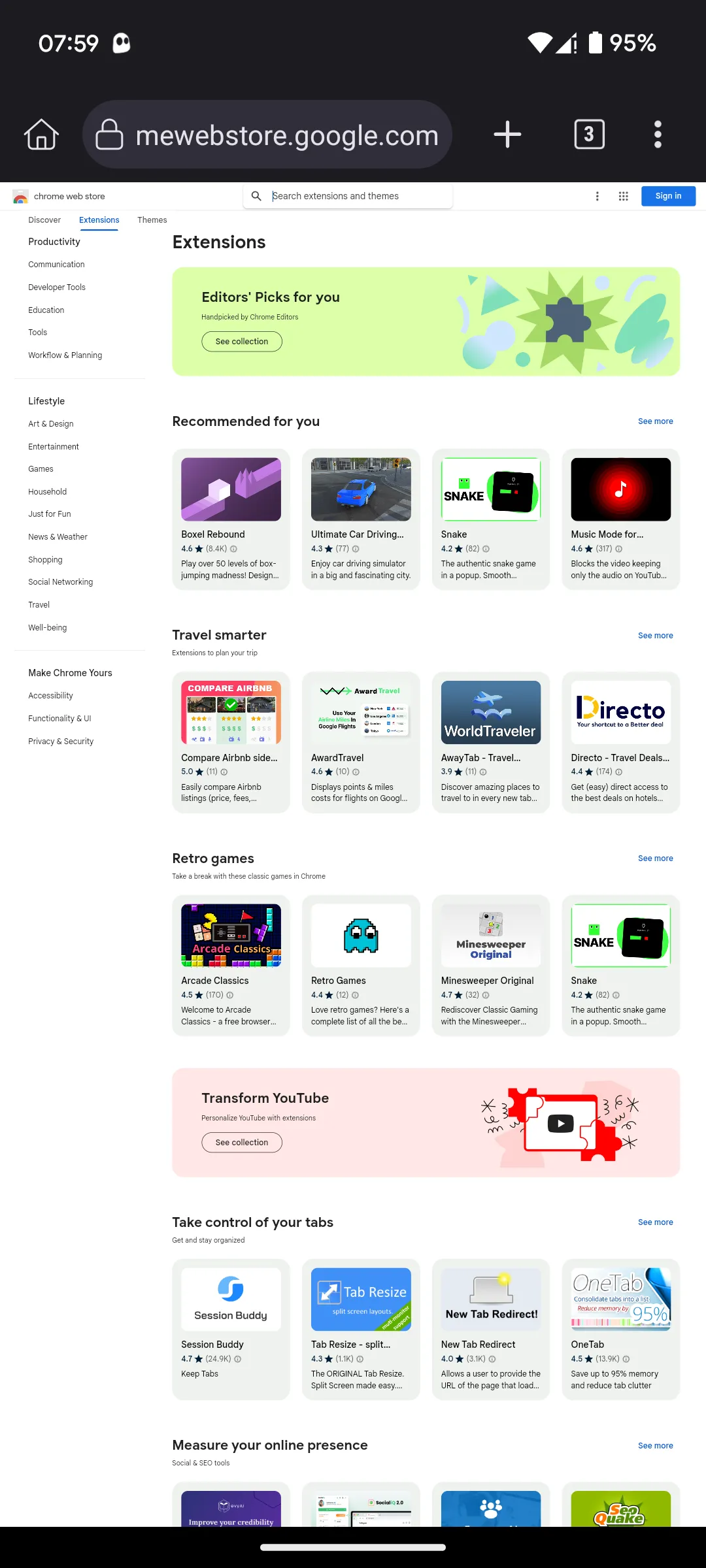 Trang chủ Chrome Web Store được hiển thị trong trình duyệt Kiwi Browser trên Android, sẵn sàng để tìm kiếm tiện ích.
Trang chủ Chrome Web Store được hiển thị trong trình duyệt Kiwi Browser trên Android, sẵn sàng để tìm kiếm tiện ích.
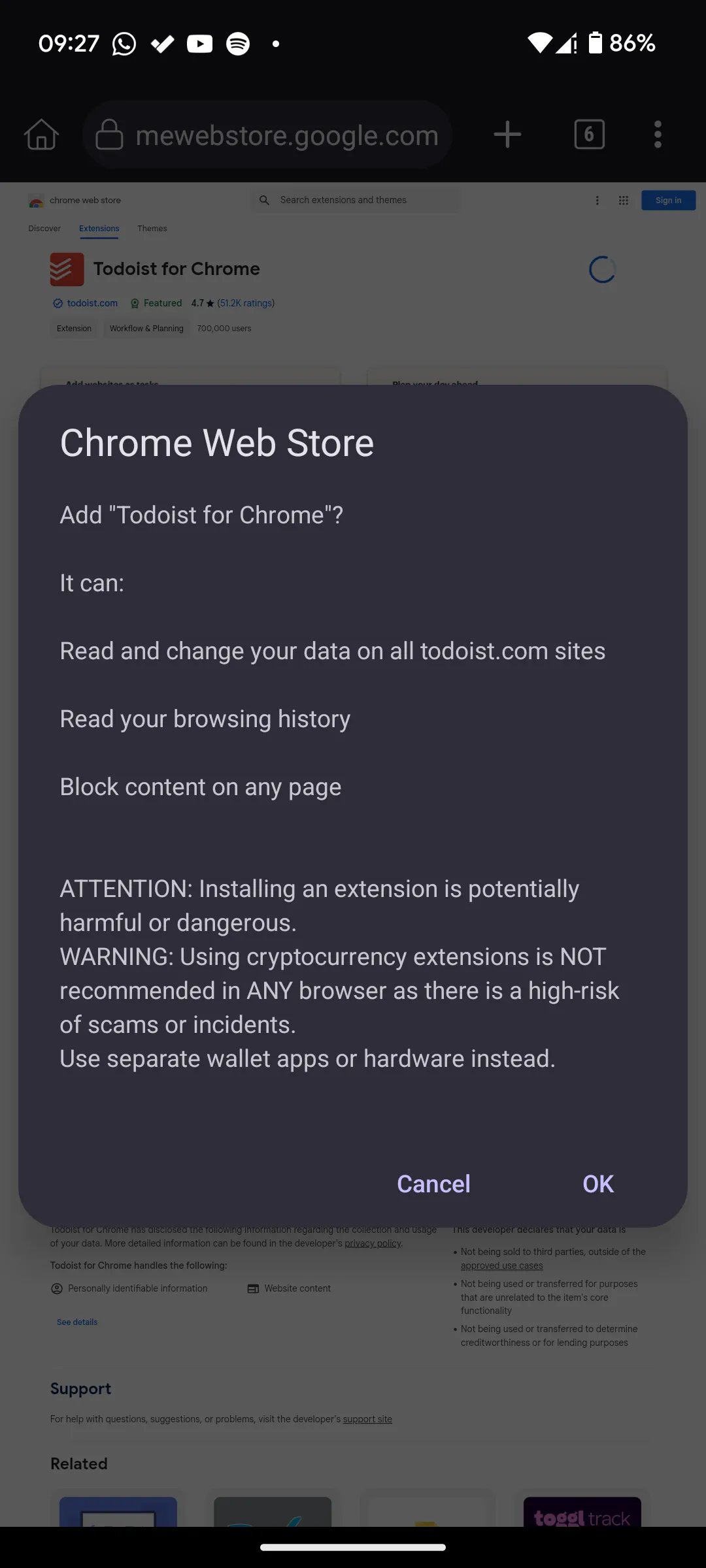 Cửa sổ xác nhận cài đặt tiện ích Todoist từ Chrome Web Store vào trình duyệt Kiwi Browser trên điện thoại Android.
Cửa sổ xác nhận cài đặt tiện ích Todoist từ Chrome Web Store vào trình duyệt Kiwi Browser trên điện thoại Android.
Quản Lý và Sử Dụng Tiện Ích Trong Kiwi Browser
Để quản lý các tiện ích đã cài đặt, bạn chỉ cần chạm vào biểu tượng ba dấu chấm ở góc trên cùng bên phải, sau đó chọn Extensions. Tại đây, bạn có thể dễ dàng vô hiệu hóa, cập nhật hoặc gỡ bỏ các tiện ích chỉ với vài thao tác. Để sử dụng một tiện ích, hãy chạm vào menu ba chấm ở góc trên bên phải và chọn tên tiện ích ở cuối menu.
Mặc dù Kiwi Browser cho phép cài đặt tiện ích Chrome trên Android, cần lưu ý rằng không phải tất cả các tiện ích đều tương thích hoàn hảo. Điều này là do các tiện ích Chrome gốc không được tối ưu hóa đặc biệt cho môi trường di động của Android.
Hướng Dẫn Cài Đặt Tiện Ích Chrome Trên Android Bằng Yandex Browser
Giống như Kiwi Browser, Yandex Browser cũng là một trình duyệt dựa trên Chromium và hỗ trợ các tiện ích mở rộng của Chrome trên thiết bị di động. Đây là một lựa chọn thay thế đáng cân nhắc nếu bạn không muốn sử dụng Kiwi Browser. Dưới đây là cách bạn có thể cài đặt tiện ích Chrome trên Android bằng Yandex Browser:
Bước 1: Tải và Cài Đặt Yandex Browser
- Tải Yandex Browser từ Google Play Store và mở ứng dụng.
- Trong thanh tìm kiếm hoặc thanh địa chỉ, nhập
chrome.google.com/webstore/category/extensionsvà nhấn Search (Tìm kiếm) để truy cập trang Chrome Web Store.
Bước 2: Truy Cập Chrome Web Store và Thêm Tiện Ích
- Từ trang Chrome Web Store, tìm kiếm tiện ích bạn muốn cài đặt và chạm vào nó.
- Chọn Add to Chrome (Thêm vào Chrome) và sau đó chạm Add Extension (Thêm tiện ích) trong cửa sổ bật lên để hoàn tất việc cài đặt. Để xem các tiện ích đã cài đặt, chạm vào biểu tượng menu hamburger ở góc dưới bên phải, sau đó chọn Cài đặt (Settings) > Danh mục tiện ích (Extensions catalog).
 Trang tiện ích Todoist trên Chrome Web Store hiển thị trong Yandex Browser, chuẩn bị để cài đặt trên thiết bị Android.
Trang tiện ích Todoist trên Chrome Web Store hiển thị trong Yandex Browser, chuẩn bị để cài đặt trên thiết bị Android.
Cách Kích Hoạt và Sử Dụng Tiện Ích Trên Yandex
Để khởi chạy và sử dụng một tiện ích trên Yandex Browser, hãy truy cập bất kỳ trang web nào, sau đó chạm vào biểu tượng menu ba chấm bên cạnh thanh địa chỉ URL. Cuộn xuống cửa sổ bật lên và chạm vào Extensions (Tiện ích mở rộng), sau đó chọn tiện ích bạn muốn sử dụng. Một số tiện ích (như Grammarly) sẽ tự động hoạt động trên cả Yandex và Kiwi Browser khi bạn gõ văn bản.
Các Tiện Ích Chrome Hữu Ích Nên Thử Cho Android
Các tiện ích mở rộng của Chrome có thể giúp bạn thực hiện nhiều tác vụ khác nhau, từ lưu mật khẩu qua các thiết bị, tạo danh sách công việc cần làm, cho đến kiểm tra chính tả khi bạn gõ. Dưới đây là một số tiện ích mở rộng Chrome di động tốt nhất mà bạn nên thử nghiệm để tối ưu hóa trải nghiệm sử dụng smartphone của mình:
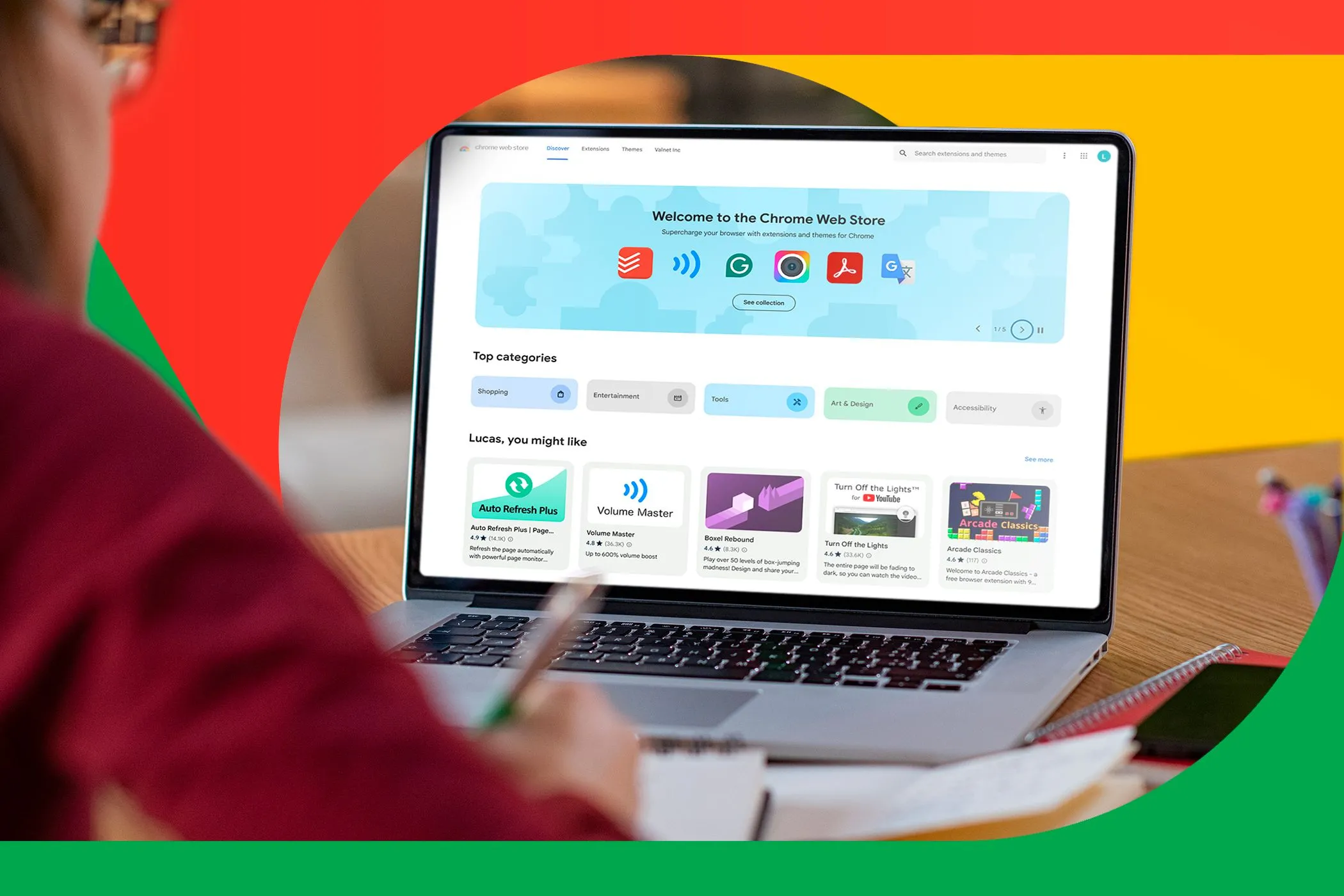 Một người đang học tập bên máy tính xách tay với Chrome Web Store mở, minh họa việc sử dụng tiện ích mở rộng để nâng cao hiệu quả công việc.
Một người đang học tập bên máy tính xách tay với Chrome Web Store mở, minh họa việc sử dụng tiện ích mở rộng để nâng cao hiệu quả công việc.
Google Scholar Button
Google Scholar là một công cụ tìm kiếm của Google chuyên về các tài liệu khoa học và học thuật. Tiện ích này cho phép bạn nhanh chóng tìm và trích dẫn các nguồn văn bản trên web hoặc trong thư viện đại học của bạn. Tất cả những gì bạn cần làm là tìm kiếm trong hộp thoại bật lên khi bạn chạm vào biểu tượng tiện ích.
Tải xuống: Google Scholar Button (Miễn phí)
Grammarly
Grammarly là một công cụ kiểm tra chính tả và ngữ pháp thời gian thực, rất hữu ích cho việc viết lách trực tuyến. Tiện ích này sẽ kiểm tra chính tả, ngữ pháp và dấu câu của bạn khi bạn gõ, đồng thời cung cấp chức năng từ điển gợi ý các từ liên quan. Grammarly hoạt động hiệu quả với Google Docs, Gmail, LinkedIn và hầu hết các nền tảng mà bạn thường xuyên viết.
Tải xuống: Grammarly (Miễn phí, có tùy chọn gói trả phí)
Todoist
Nếu bạn đang tìm kiếm một tiện ích Chrome giúp bạn tạo danh sách và ghi nhớ các công việc cần hoàn thành, Todoist có thể là câu trả lời. Todoist cho phép bạn cộng tác với các nhóm, cũng như nhắc nhở bạn về các dự án đã liệt kê trong lịch.
Bạn cũng có thể lưu các bài viết vào Todoist, thêm một trang web làm nhiệm vụ, và thậm chí biến một email Gmail thành một tác vụ! Gói miễn phí của Todoist cung cấp rất nhiều tính năng, nhưng bạn có thể cần bản Todoist Pro để sử dụng các chức năng hữu ích nhất.
Tải xuống: Todoist (Miễn phí, có tùy chọn gói trả phí)
Bitmoji Font Generator
Khi bạn cần tạo các phông chữ độc đáo và phong cách, Bitmoji Font là một lựa chọn đáng cân nhắc. Tiện ích tạo phông chữ này cho phép bạn nhập bất kỳ văn bản nào, và nó sẽ tạo ra phiên bản văn bản đó với nhiều kiểu phông chữ độc đáo khác nhau để giúp văn bản của bạn nổi bật. Tất cả những gì bạn cần làm là nhấp để sao chép bất kỳ phiên bản nào của văn bản gốc và dán nó vào bất cứ đâu bạn muốn.
Tải xuống: Bitmoji Font Generator (Miễn phí)
Để có một danh sách toàn diện hơn, bạn có thể tham khảo các tiện ích Chrome tốt nhất để sử dụng trên Android.
Kết Luận
Việc cài đặt các tiện ích mở rộng Chrome trên máy tính để bàn vốn rất dễ dàng, nhưng lại khó khăn hơn nhiều khi muốn thực hiện điều tương tự trên Google Chrome cho Android. Tuy nhiên, như khoahoccongnghe.net đã hướng dẫn chi tiết, bằng cách tận dụng sức mạnh của các trình duyệt dựa trên Chromium như Kiwi Browser và Yandex Browser, bạn hoàn toàn có thể cài đặt và sử dụng hiệu quả hàng loạt tiện ích Chrome ngay trên điện thoại Android của mình. Hãy thử áp dụng các bước trên để nâng cao trải nghiệm duyệt web di động và tăng cường năng suất làm việc của bạn ngay hôm nay! Nếu có bất kỳ câu hỏi hoặc trải nghiệm nào khi sử dụng các tiện ích này, đừng ngần ngại để lại bình luận phía dưới để cùng cộng đồng khoahoccongnghe.net thảo luận nhé.